De ce ID-ul Apple nu acceptă parola mea? Bug nou în iOS: dacă sistemul solicită o parolă Apple ID, cererea poate fi falsă. Iphone cere în mod constant o parolă
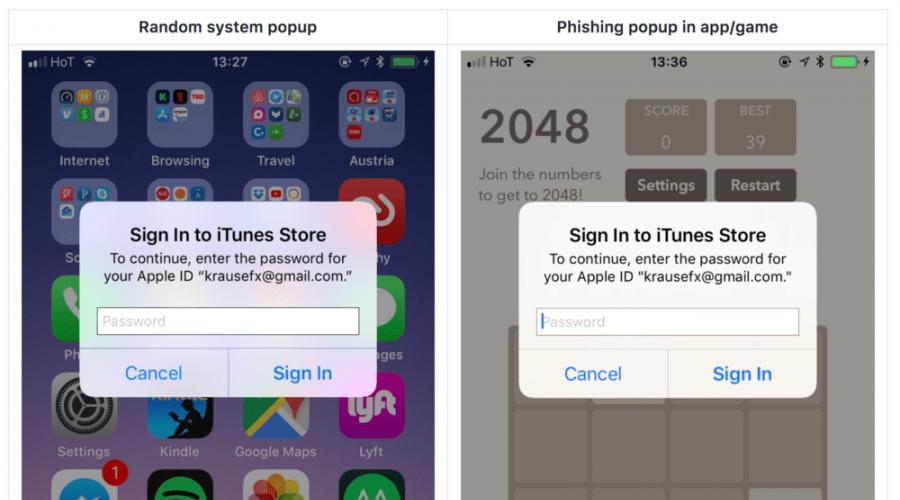
Citeste si
Despre o eroare neplăcută în iOS. Deși caracteristica descoperită de specialist nu este o vulnerabilitate reală, acesta este încrezător că această problemă poate provoca foarte mult rău utilizatorilor.
Într-o postare pe blog, cercetătorul explică că API-ul UIAlertController le permite dezvoltatorilor de aplicații să creeze casete de dialog care arată ca cererile reale de parole ale sistemului de la iCloud, iTunes sau GameCenter. Va fi aproape imposibil de observat un astfel de atac de tip phishing, așa cum o demonstrează imaginile de mai jos. Solicitările de parole de phishing sunt în dreapta în ambele cazuri. Trebuie să recunoaștem că este greu de recunoscut un fals.

„iOS solicită utilizatorilor parola iTunes din mai multe motive: când o actualizare iOS instalată recent este actualizată sau dacă o aplicație se blochează în timpul instalării. Drept urmare, utilizatorii au fost învățați să introducă pur și simplu parola ID-ului Apple dacă sistemul le cere. Mai mult, ferestrele pop-up apar nu numai pe ecranul de blocare sau pe ecranul de pornire, ci și pe aplicațiile aleatorii ale terțelor părți atunci când au nevoie de acces la iCloud, Game Center sau achiziții în aplicație”, scrie Krause.
Potrivit specialistului, atacatorii nici nu au nevoie să cunoască adresa de e-mail a victimei, deoarece cererea, printre altele, poate arăta ca în ilustrația de mai jos.

Cercetătorul susține că atacatorii nu sunt încă conștienți de problemă, deoarece încă nu au fost observate cazuri de exploatare a acesteia. Din acest motiv, Krause a decis să nu publice codul sursă pe care l-a folosit pentru a crea astfel de falsuri credibile.
Specialistul a vorbit și despre cum să distingem o fereastră de solicitare a unei parole false de una reală. Când utilizatorii văd o astfel de solicitare, ar trebui să facă clic pe butonul Acasă. Dacă nu numai aplicația, ci și fereastra de dialog se închide, atunci vă confruntați cu un atac de tip phishing - cererea reală a sistemului ar trebui să rămână pe ecran chiar și după apăsarea Acasă, deoarece un alt proces este responsabil pentru aceasta. De asemenea, Krause recomandă utilizarea autentificării cu doi factori și, în general, nu recomandă introducerea acreditărilor în astfel de ferestre pop-up, este mai bine să mergeți la setări și să completați câmpurile necesare acolo;
Dacă gadgetul tău începe să-ți dea un mesaj că ai introdus ID-ul Apple sau parola greșit, atunci am pregătit câteva capitole utile pentru a rezolva această problemă.
Deci, ce ar trebui să faceți dacă iPhone-ul vă solicită parola Apple iD?
În cazul primei înregistrări, multe persoane întâmpină foarte des probleme la crearea unui cont, și anume la înregistrarea acestuia. Utilizatorii fac cele mai multe greșeli atunci când creează și completează un cont de utilizator.
În acest capitol, vom arunca o privire mai atentă la care fraze sunt cele mai bune și mai sigure pentru contul dvs. și ce parole nu este recomandabil să setați în iTunes și iPhone.
Indiferent dacă utilizați un iPhone sau iPad, puteți înregistra un cont cu un ID Apple în mai multe moduri. Aceste metode nu sunt originale și au fost stabilite de mult, fie vă înregistrați de pe gadgetul dvs., fie de pe un computer personal.
Să presupunem că te hotărăști să te înregistrezi printr-un computer, ai deja instalat iTunes și încerci să mergi la fila „Furnizează detalii Apple ID”, sistemul scrie că introduci incorect parola, dar chiar îți dorești aceste caractere pentru că Vă este ușor să vă amintiți și, într-adevăr, le-ați folosit toată viața, în tot felul de mesagerie, rețele sociale și e-mail.
O situație similară se poate întâmpla la înregistrarea de pe orice gadget. Dispozitivul va evidenția câmpurile introduse incorect cu roșu și nu vă va permite să continuați mai departe de această fereastră.
Chestia este că dezvoltatorii au stabilit niște restricții la intrare pentru a crește semnificativ securitatea contului dvs., cu alte cuvinte, datele introduse trebuie să îndeplinească cerințele de parolă prestabilite.
Care sunt aceste cerințe pe care le întrebați!? Vom fi bucuroși să răspundem la această întrebare simplă și să vă rezolvăm problemele minore într-un timp scurt.
- Prima regulă pe care o stabilesc producătorii arată astfel: datele trebuie să fie mai lungi de opt caractere sau egale cu acestea
- Pe lângă litere, trebuie să existe numere de la 1 la 9 și cel puțin un număr.
- Trebuie să indicați litere mici, adică nu majuscule
- De asemenea, ar trebui să utilizați majuscule în parola dvs.
- Când creați o parolă, nu repetați caracterele
Acestea. ar trebui să arate cam așa: Pg6jK2f8
Puteți introduce absolut orice parolă, dar trebuie neapărat să o notați! Parola poate fi orice, nu este necesar să folosiți litere mari și mici ca în exemplu, o literă mare și un număr sunt suficiente, restul se poate face cu majuscule, sau invers. De asemenea, puteți utiliza generatoare de parole.
De asemenea, aș dori să scriu câteva sfaturi foarte utile care vor crește semnificativ securitatea contului dvs.
- Nu utilizați în niciun caz parole de la e-mailul, mesageria instantanee și conturile de rețele sociale.
- Este recomandabil să începeți parola cu majuscule, acest lucru va face mai dificil de ghicit.
Litere mari
Citesc des despre astfel de cazuri pe forumuri. Când utilizatorului i se cere să completeze majuscule în câmp în timpul înregistrării, el este uluit sau persoana își amintește școala și caietele și nu înțelege cum să introducă această literă.
De fapt, totul este simplu aici. A introduce o literă mare înseamnă a scrie o literă mare, adică o literă mare. Unii înțeleg o majusculă ca fiind una mică.
Pentru a putea scrie o literă majuscule, trebuie să apăsați săgeata sus din partea stângă a tastaturii tactile și apoi telefonul dvs. va imprima majuscule, în același mod în care puteți trece la introducerea litere mici.
Exemple reale de probleme și răspunsuri de la cititori
Întrebare:
Nu ma pot conecta in App Store, ieri totul a fost bine, telefonul se putea autentifica, dar astazi scrie ca parola a fost introdusa gresit, desi nu am schimbat parola si este absolut la fel ca a fost, Ce ar trebuii să fac?
Raspunsuri:
1 Aflați de la persoana care are acces la telefonul dvs., acesta poate fi proprietarul telefonului, dacă vi s-a făcut cadou un telefon, poate a schimbat parola. Dacă acesta este cazul, apoi restaurați-o, i se va trimite o nouă parolă prin e-mail 2 Ștergeți istoricul din programul safari, ștergeți și memoria cache, am avut o situație similară pe iPad-ul meu, după acești pași problema a dispărut , a reintrodus parola și totul este bine 3 Anterior, se puteau seta doar numere, ulterior producătorii au complicat această operațiune și acum parola trebuie să fie compusă atât din cifre, cât și din litere, poate acesta este motivul, încercați să creați date noi 4 Alternativ , este posibil să introduceți datele incorect din cauza tastaturii cu aspect, să presupunem că parola a fost setată pe o tastatură a computerului și pe un fel de aspect și introduceți printr-un aspect de telefon, încercați să lansați unul dintre editorii de text, de exemplu, blocnotes și scrieți în el, apoi copiați și lipiți în câmpul de parolă, poate că acest lucru va ajuta s-a întâmplat 5 Poate că ați rămas fără bani pe cardul dvs. de capital 6 Nu vă deranjați, doar creați un cont nou sau căutați un prieten cu e-mail și restaurați datele dvs., acestea vor veni la el prin poștă.
iPhone și iPad sunt dispozitive extrem de sigure, în mare parte datorită faptului că sistemul de operare mobil iOS are grijă de securitatea utilizatorilor cu maximă meticulozitate. Cu toate acestea, nu toată lumea poate fi mulțumită de această îngrijorare, mai ales când trebuie să introduceți parola contului Apple ID de 20 de ori pe zi. Cu toate acestea, puteți calma dispozitivele mobile Apple, iar în această instrucțiune vă vom spune cum să dezactivați verificarea frecventă a ID-ului Apple pe iPhone și iPad.
De obicei, utilizatorii încep să fie foarte enervați de nevoia de a introduce parola ID-ului Apple atunci când descarcă aplicații gratuite din App Store, dintre care există într-adevăr o mulțime pe care le puteți descărca în timp ce căutați instrumentul potrivit. În mod implicit, iPhone-urile și iPad-urile vă cer să vă confirmați parola de fiecare dată când porniți, ceea ce poate fi enervant, mai ales dacă parola conține multe caractere.
Pasul 1: Accesați Meniu Setări -> De bază -> Restricții Pasul 2: Faceți clic pe „ Activați restricțiile» și specificați o parolă pentru ele, dacă restricțiile nu au fost activate înainte. În caz contrar, pur și simplu introduceți parola pe care ați setat-o anterior pentru restricții
Pasul 2: Faceți clic pe „ Activați restricțiile» și specificați o parolă pentru ele, dacă restricțiile nu au fost activate înainte. În caz contrar, pur și simplu introduceți parola pe care ați setat-o anterior pentru restricții
Pasul 3. Accesați „ Setările parolei»
 Pasul 4. Selectați „ Solicitați în 15 minute"și dezactivați comutatorul" Solicitare parolă»
Pasul 4. Selectați „ Solicitați în 15 minute"și dezactivați comutatorul" Solicitare parolă»
 În acest mod simplu, puteți reduce semnificativ numărul de solicitări de pe dispozitiv pentru a introduce o parolă. La descărcarea aplicațiilor gratuite din App Store, parola nu va mai fi solicitată deloc, iar la achiziționarea de aplicații cu plată, parola ID-ului Apple va fi solicitată o dată la 15 minute.
În acest mod simplu, puteți reduce semnificativ numărul de solicitări de pe dispozitiv pentru a introduce o parolă. La descărcarea aplicațiilor gratuite din App Store, parola nu va mai fi solicitată deloc, iar la achiziționarea de aplicații cu plată, parola ID-ului Apple va fi solicitată o dată la 15 minute.
Dacă iOS vă solicită în mod constant să introduceți parola ID-ului Apple și aceasta nu are legătură cu descărcarea aplicațiilor, atunci ar trebui să urmați acești doi pași:
- Introdu parola. De obicei, iOS nu necesită să introduceți o parolă pentru ID-ul Apple chiar așa, așa că dacă ignorați solicitarea sistemului, atunci nu ar trebui să fiți surprins de apariția constantă a ferestrelor pop-up care vă cer să introduceți o parolă.
- Forțați repornirea dispozitivului. Dacă introduceți parolele corect (și o faceți corect) și solicitările nu sunt în niciun fel legate de aplicații, atunci cel mai probabil problema este legată de o eroare de software. Forțați repornirea dispozitivului ținând apăsate butoanele AcasăȘi Nutriție simultan și menținând-le până când pe ecran apare logo-ul Apple
iCloud este un serviciu de stocare în cloud oferit de Apple pentru stocarea muzicii, fotografiilor, documentelor și a persoanelor de contact. Vă permite să vă accesați fișierele de pe orice dispozitiv. Faceți backup și partajați informații cu alte dispozitive iOS.
Volumul care poate fi stocat aici gratuit este de 5 GB. Pentru fotografii, dimensiunea este determinată de numărul de fișiere, iar dimensiunea nu contează. Serviciul va păstra 1000 de fotografii în ultimele 30 de zile, care vor fi mai multe și vor fi șterse înainte de aceasta.
Cum să ieși din nor
Pot exista multe motive pentru care este posibil să trebuiască să părăsești iCloud: de la cumpărarea unui telefon folosit până la pierderea parolei contului.
Pentru a vă deconecta de la iCloud pe iPhone, trebuie să faceți următoarele:
- Introduceți „Setări”, apoi „iCloud”.
- În acest meniu, în partea de jos a listei va exista opțiunea „Deconectare”.
- După aceasta, contul de pe dispozitivul iOS va fi șters și nu vor mai fi salvate date.

Faceți clic pe Deconectare
Când faceți clic pe butonul Deconectare, va apărea un mesaj pop-up. În care va apărea un avertisment că dacă contul este șters, toate datele vor fi șterse.
Pentru a evita acest lucru, trebuie să faceți clic pe „Anulare” și să accesați fila „iCloudDrive”, care, dacă această opțiune este activată, salvează datele. Trebuie să salvați informațiile necesare și să dezactivați iCloud Drive.
Cum să ștergeți spațiul de stocare iCloud de pe iPhone
Acum, când faceți clic din nou pe „Deconectați-vă” în contul dvs., este posibil să apară un mesaj care să arate că, dacă vă ștergeți profilul, fotografiile stocate în Photo Stream și documentele aflate în cloud vor fi șterse de pe smartphone.
În consecință, dacă există date importante și valoroase acolo, atunci este necesar să le transferați. De exemplu, dacă vorbim despre fotografii, atunci trebuie să le mutați din Photo Stream în Camera Roll.
Apoi ar trebui să reveniți la meniu, să selectați „Fotografii” și vizavi de opțiunile „Fluxurile mele de fotografii” și „Partajare fotografii”, mutați comutatorul pe „Oprit”.

Acum trebuie să reveniți la meniu și să încercați să vă ștergeți contul.
Aplicația poate întreba ce să facă cu obiectele, calendarul și contactele Saphari. Vor fi oferite mai multe variante:
- „Lasă pe iPhone” - și apoi toate contactele și datele vor fi disponibile pe dispozitiv.
- „Ștergeți de pe iPhone” - și apoi datele vor fi șterse.
Pentru a o șterge, trebuie să accesați „Setări” - „iCloud” și să selectați „Stocare”. Va apărea o listă de fișiere pentru a le șterge, glisați-o cu degetul sau faceți-o prin meniul „Editare”.
Dar, în ambele cazuri, informațiile vor fi disponibile în cloud. Pentru a verifica acest lucru, trebuie să accesați site-ul web Apple cloud și să vă conectați la contul dvs. Când introduceți parola anterioară și vă autentificați, vor apărea contactele și datele pentru acest cont.
Deconectați iPhone-ul din cloud
Pentru a vă deconecta iPhone-ul de la iCloud, trebuie să accesați http/icloud.com de pe computer folosind acreditările Apple ID și parola iPhone.
- Accesați fila „Găsiți iPhone”.

- Selectați elementul de meniu „Toate dispozitivele”.
- Lista derulantă va conține toate dispozitivele iOS asociate cu acest profil. Trebuie să selectați dispozitivul pe care doriți să îl eliminați.
- Dacă gadgetul este offline, faceți clic pe „Eliminați din Găsiți iPhone”. Și dacă este online, atunci „Șterge iPhone” în fereastra care apare în colțul din dreapta sus.
- Apoi confirmați acțiunea „Ștergeți din cont”.
iCloud este o aplicație excelentă și utilă pentru gestionarea fișierelor și sincronizarea dispozitivelor. Dar uneori este nevoie să scăpați de iCloud de pe telefon sau să ștergeți conținutul acestuia. Pentru a ieși de acolo, trebuie să urmați instrucțiunile pentru a elimina iCloud de pe iPhone.